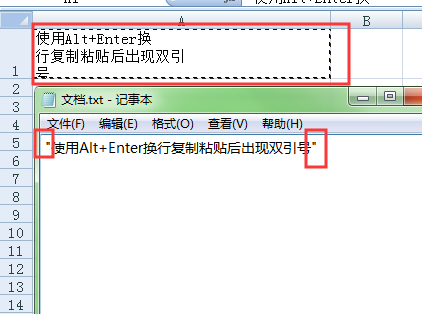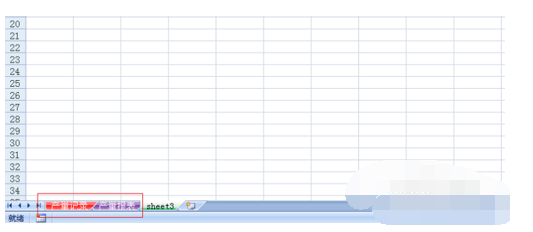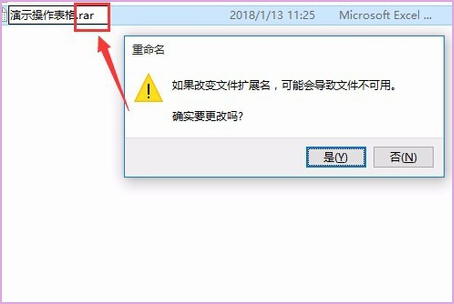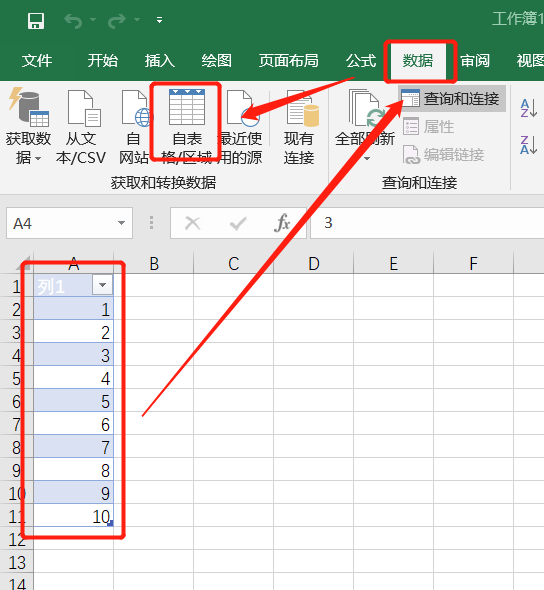Word如何直接引用Excel里的内容?
的有关信息介绍如下:这个是标准的word邮件合并功能的应用。
准备工作:
word模板+excel数据表如下
因为题主并未提供文件,所以ocr识别一下,又随机生成excel数据带余

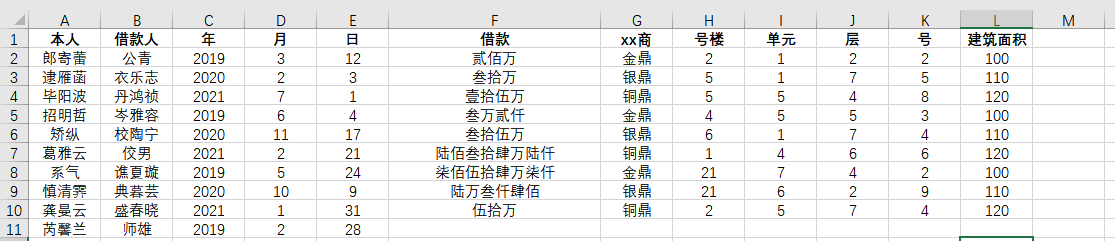
具体操作步骤:
步骤1、关闭excel文件,打开word文件,点击邮件,点击使用现有列表
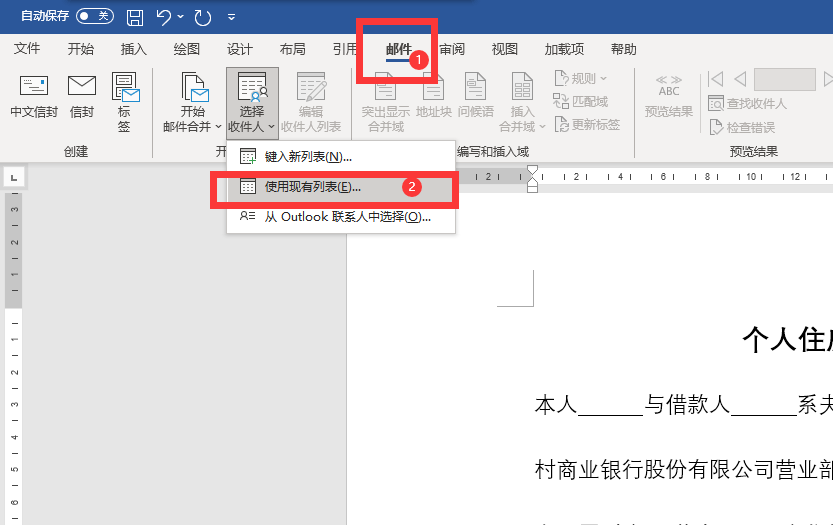
步骤2、 蠢毁滚 选择你的excel表格,点击打开,后面一路确定即可。
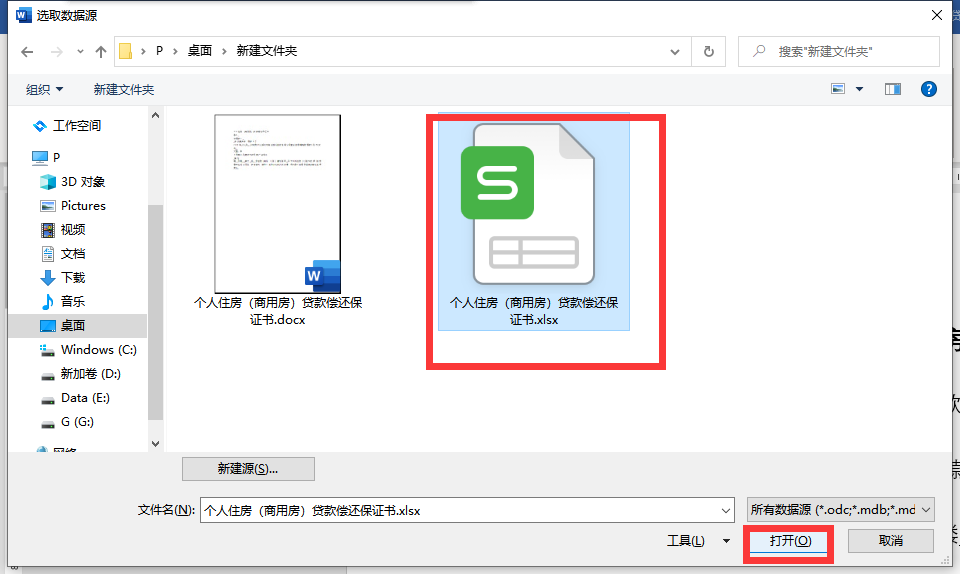
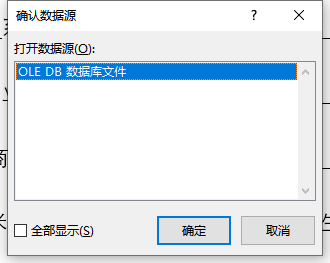
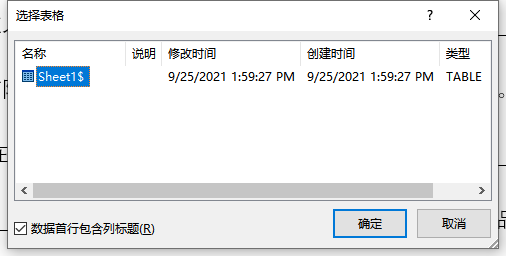
步骤3、打开后,word的邮件选项卡变成了这样

步骤4、然后在word里面的下划线的位置,邮件-插入合并域,对应着插入每一项内容,比如本人的姓名,借款人,及后面的对应数据
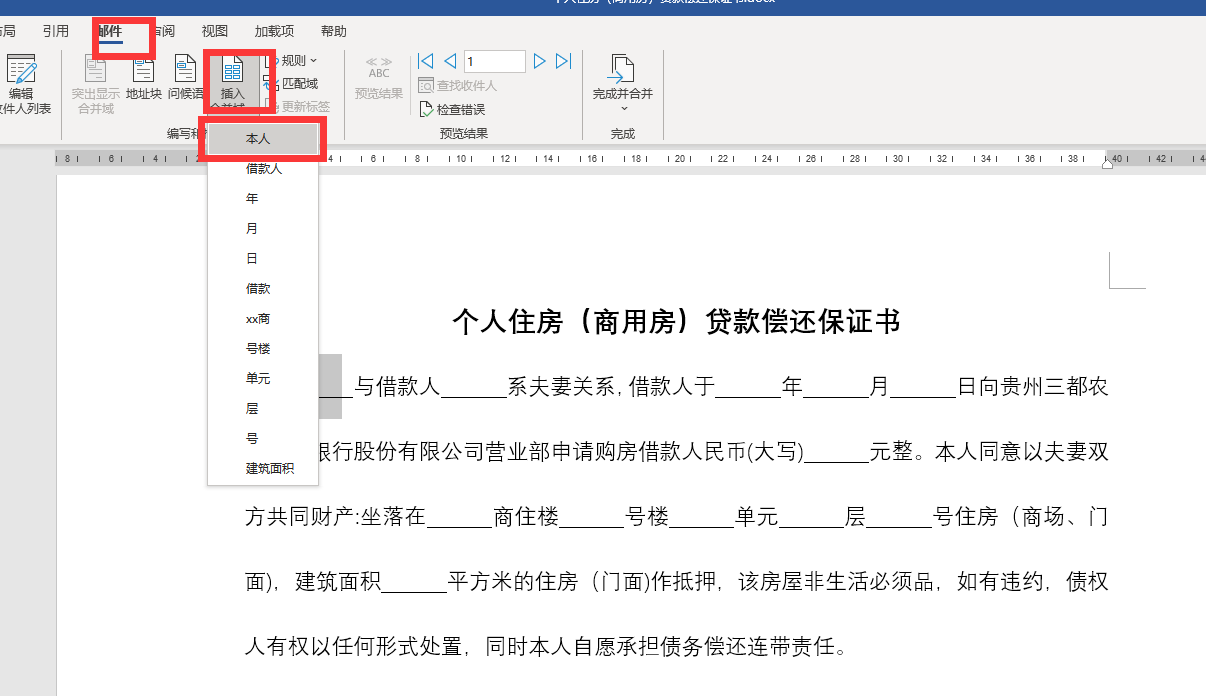
步骤5、全部插入后,如图所示
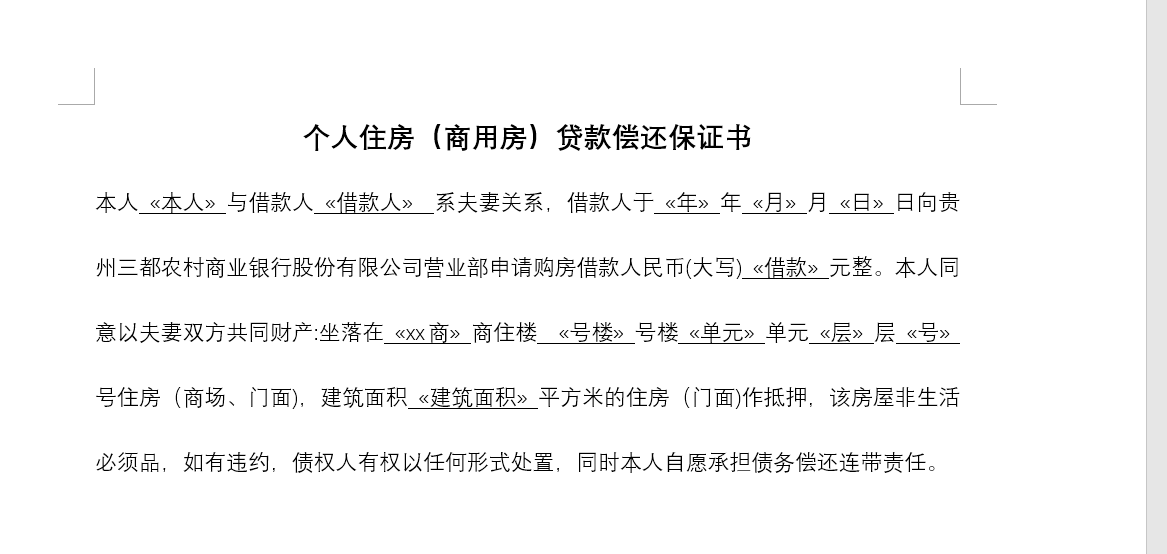
步骤6、然后我们点击邮件-完成并合并-编辑单个文档
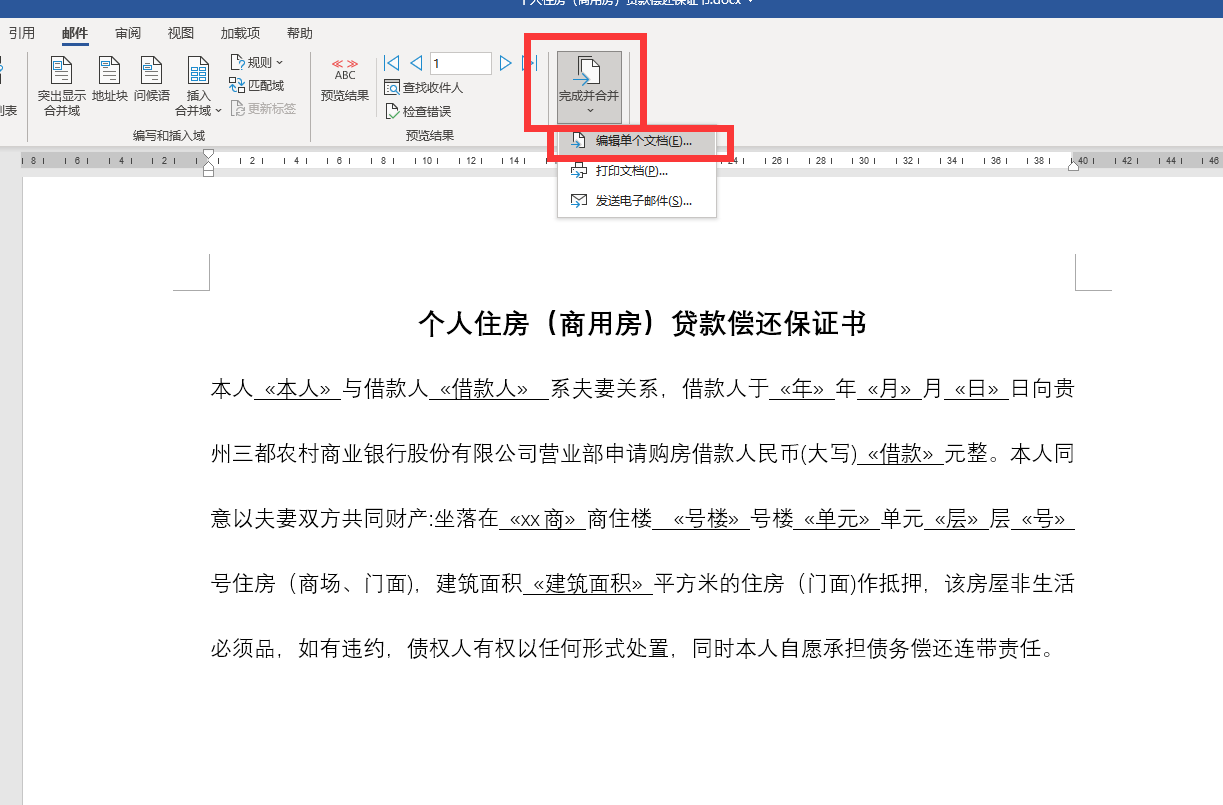
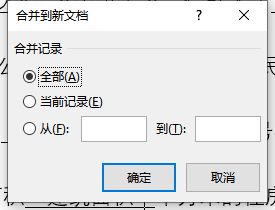
步骤7、然后你就会发现每个人的数据都变成了每一页的显示余迹内容了
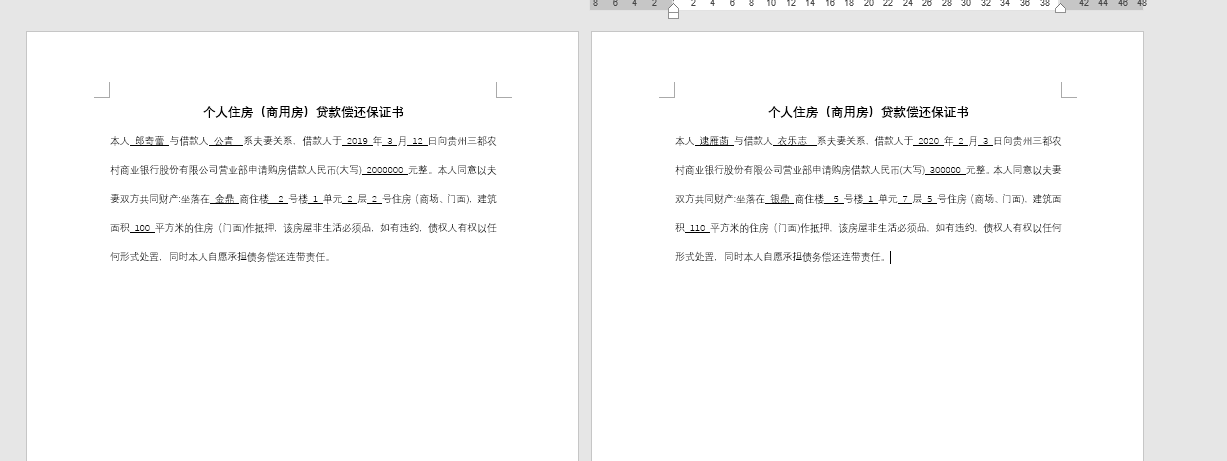
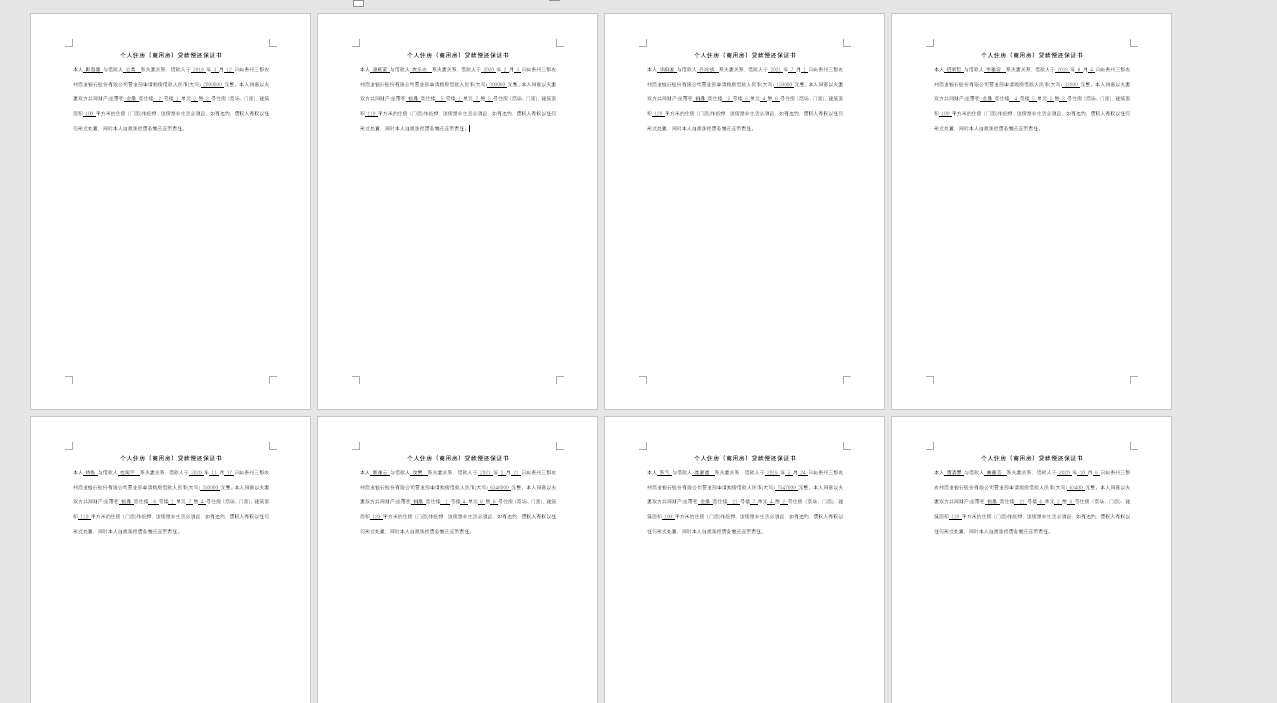
版权声明:文章由 好百科 整理收集,来源于互联网或者用户投稿,如有侵权,请联系我们,我们会立即处理。如转载请保留本文链接:https://www.haobaik.com/article/187490.html